Comment supprimer SuperCard X des appareils infectés
de TroieÉgalement connu sous le nom de: SuperCard X Android maliciel
Obtenez une analyse gratuite et vérifiez si votre ordinateur est infecté.
SUPPRIMEZ-LES MAINTENANTPour utiliser le produit complet, vous devez acheter une licence pour Combo Cleaner. 7 jours d’essai limité gratuit disponible. Combo Cleaner est détenu et exploité par RCS LT, la société mère de PCRisk.
Quel type de logiciel malveillant est SuperCard X ?
SuperCard X est un logiciel malveillant mobile qui cible les utilisateurs d'Android. Il est proposé aux cybercriminels via un modèle MaaS (Malware-as-a-Service, logiciel malveillant en tant que service). Les pirates s'attaquent principalement aux clients des banques et des sociétés de cartes de crédit, dans le but de voler leurs informations de paiement. Il est fortement recommandé aux victimes de SuperCard X de supprimer immédiatement ce logiciel malveillant.
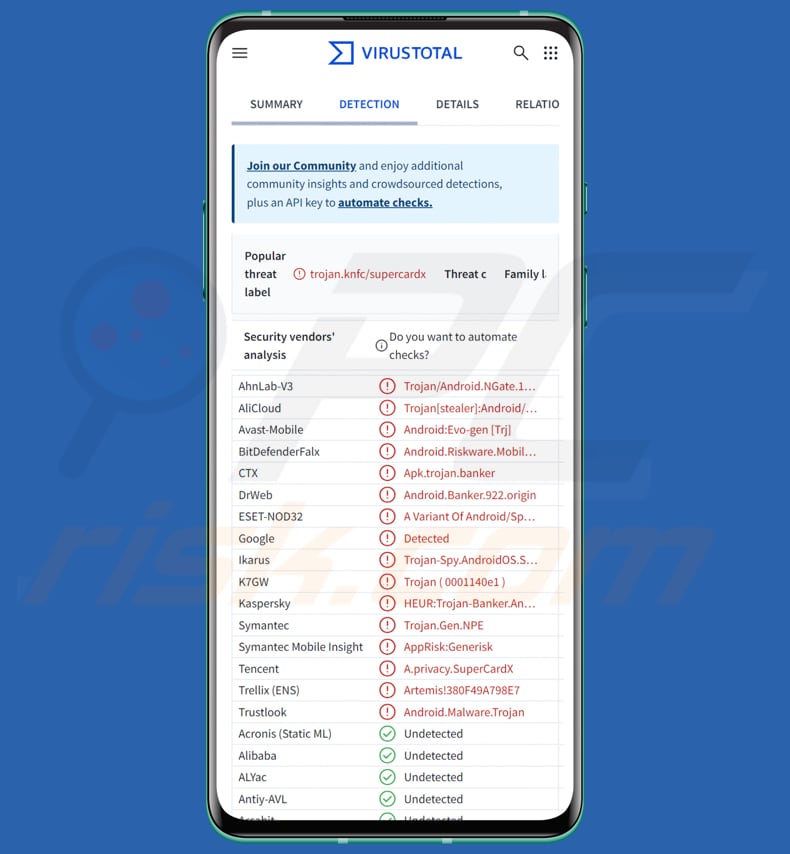
Le malware SuperCard X et sa distribution en détail
L'attaque commence lorsque la victime reçoit un SMS ou un message WhatsApp frauduleux prétendant provenir de sa banque. Le message l'avertit d'une transaction suspecte et l'invite à appeler un numéro spécifique pour régler le problème. Lorsque la victime appelle ce numéro, un escroc la persuade de révéler des informations sensibles telles que son numéro de carte et son code PIN.
Il est important de noter qu'un fraudeur peut également tenter de convaincre la victime de désactiver les limites de dépenses via son application bancaire. De plus, l'attaquant incite la victime à télécharger une fausse application appelée « Reader », qui se présente comme un outil de sécurité ou de vérification d'identité.
Cette application contient le malware SuperCard X, qui permet aux pirates de mener leurs activités frauduleuses. L'application « Reader » ne demande que des autorisations de base, principalement l'accès au module NFC de l'appareil, ce qui permet au pirate de voler les données de la carte de paiement. Dans cette campagne, l'escroc demande également à la victime de passer sa carte de paiement sur le téléphone pour la vérifier.
Cela permet au logiciel malveillant de capturer les données de la puce de la carte. L'attaquant utilise ces informations via une application « Tapper » pour imiter la carte de la victime. Les fausses cartes créées par les attaquants leur permettent d'effectuer des paiements sans contact dans les magasins et de retirer de l'argent aux distributeurs automatiques.
| Nom | SuperCard X Android maliciel |
| Type de menace | Malware Android, application malveillante, application indésirable. |
| Noms de détection | Avast-Mobile (Android:Evo-gen [Trj]), Combo Cleaner (Android.Riskware.MobilePay.TV), ESET-NOD32 (Une variante d'Android/Spy.KNFC.A), Kaspersky (HEUR:Trojan-Banker.AndroidOS.CardNSuper.a), Liste complète (VirusTotal) |
| Symptômes | L'appareil fonctionne lentement, les paramètres système sont modifiés sans l'autorisation de l'utilisateur, des applications douteuses apparaissent, l'utilisation des données et de la batterie augmente considérablement, les navigateurs redirigent vers des sites Web douteux, des publicités intrusives sont diffusées. |
| Méthodes de distribution | Ingénierie sociale, applications trompeuses, sites Web frauduleux. |
| Dommages | Vol d'informations personnelles, usurpation d'identité, perte financière. |
|
Suppression des maliciels (Windows) |
Pour éliminer d'éventuelles infections par des maliciels, analysez votre ordinateur avec un logiciel antivirus légitime. Nos chercheurs en sécurité recommandent d'utiliser Combo Cleaner. Téléchargez Combo CleanerUn scanner gratuit vérifie si votre ordinateur est infecté. Pour utiliser le produit complet, vous devez acheter une licence pour Combo Cleaner. 7 jours d’essai limité gratuit disponible. Combo Cleaner est détenu et exploité par RCS LT, la société mère de PCRisk. |
Conclusion
En conclusion, bien que cette attaque repose sur une technique d'ingénierie sociale simple, elle permet aux cybercriminels de voler efficacement des fonds en exploitant la technologie NFC. La combinaison de plusieurs tactiques dans une seule campagne souligne le besoin croissant de systèmes de détection avancés pour prévenir de telles attaques.
D'autres exemples de logiciels malveillants Android sont Salvador Stealer, Tria Stealer et Crocodilus Trojan.
Comment SuperCard X s'est-il infiltré dans mon appareil ?
SuperCard X infecte généralement les appareils à l'aide de techniques d'ingénierie sociale. La victime peut recevoir un faux SMS ou message WhatsApp prétendant provenir de sa banque, l'alertant d'une transaction suspecte et l'invitant à appeler un numéro pour obtenir de l'aide. Une fois que la victime a appelé le numéro, un escroc se faisant passer pour un agent d'assistance bancaire la convainc de révéler son code PIN ou d'autres informations personnelles.
Le fraudeur incite ensuite la victime à télécharger une fausse application, souvent déguisée en outil de sécurité ou de vérification (appelé « Reader »). Cette application contient le logiciel malveillant SuperCard X.
Comment éviter l'installation de logiciels malveillants ?
Téléchargez toujours les applications à partir de sources officielles telles que Google Play Store ou les sites Web des développeurs. Mettez régulièrement à jour le système d'exploitation et les applications de votre appareil Android. Installez une application de sécurité mobile fiable pour rechercher et vous protéger contre les logiciels malveillants. Soyez prudent avec les liens inattendus ou suspects dans les e-mails, les messages ou les réseaux sociaux.
Activez Google Play Protect et évitez d'interagir avec les fenêtres contextuelles ou les publicités qui apparaissent lors de la navigation, en particulier sur les sites Web douteux, non officiels ou similaires.
Illustration des applications « Reader » et « Tapper » sur les appareils (source : cleafy.com) :
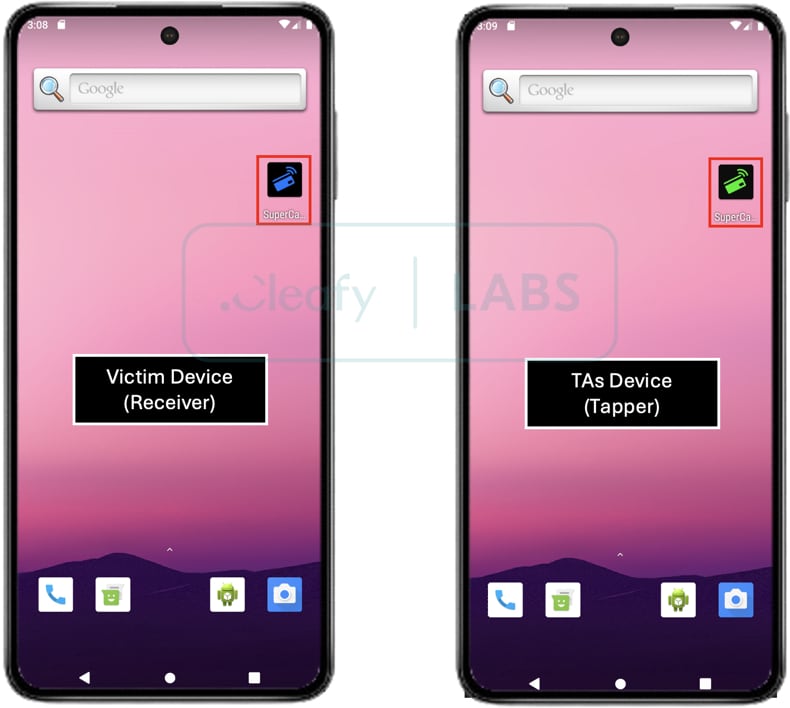
Menu rapide :
- Introduction
- Comment supprimer l'historique de navigation du navigateur web Chrome ?
- Comment désactiver les notifications du navigateur dans le navigateur Web Chrome ?
- Comment réinitialiser le navigateur web Chrome ?
- Comment supprimer l'historique de navigation du navigateur web Firefox ?
- Comment désactiver les notifications du navigateur dans le navigateur Web Firefox ?
- Comment réinitialiser le navigateur web Firefox ?
- Comment désinstaller les applications potentiellement indésirables et/ou malveillantes ?
- Comment démarrer l'appareil Android en « mode sans échec » ?
- Comment vérifier l'utilisation de la batterie par différentes applications ?
- Comment vérifier l'utilisation des données de différentes applications ?
- Comment installer les dernières mises à jour logicielles ?
- Comment réinitialiser le système à son état par défaut ?
- Comment désactiver les applications disposant de privilèges d'administrateur ?
Supprimer l'historique de navigation du navigateur Web Chrome :

Appuyez sur le bouton « Menu » (trois points dans le coin supérieur droit de l'écran) et sélectionnez « Historique » dans le menu déroulant qui s'ouvre.

Appuyez sur « Effacer les données de navigation », sélectionnez l'onglet « AVANCÉ », choisissez la période et les types de données que vous souhaitez supprimer, puis appuyez sur « Effacer les données ».
[Retour à la Table des Matières]
Désactiver les notifications du navigateur dans le navigateur Web Chrome :

Appuyez sur le bouton « Menu » (trois points dans le coin supérieur droit de l'écran) et sélectionnez « Paramètres » dans le menu déroulant qui s'ouvre.

Faites défiler vers le bas jusqu'à ce que vous voyiez l'option « Paramètres du site » et appuyez dessus. Faites défiler vers le bas jusqu'à ce que vous voyiez l'option « Notifications » et appuyez dessus.

Recherchez les sites Web qui envoient des notifications par navigateur, appuyez dessus et cliquez sur « Effacer et réinitialiser ». Cela supprimera les autorisations accordées à ces sites Web pour envoyer des notifications. Cependant, lorsque vous visiterez à nouveau le même site, il se peut qu'il vous demande à nouveau l'autorisation. Vous pouvez choisir d'accorder ou non ces autorisations (si vous choisissez de refuser, le site web passera dans la section « Bloqué » et ne vous demandera plus l'autorisation).
[Retour à la Table des Matières]
Réinitialisez le navigateur Web Chrome :

Allez dans « Paramètres », faites défiler vers le bas jusqu'à ce que vous voyiez « Applications » et appuyez dessus.

Faites défiler vers le bas jusqu'à trouver l'application « Chrome », sélectionnez-la et appuyez sur l'option « Stockage ».

Appuyez sur « GÉRER LE STOCKAGE », puis sur « EFFACER TOUTES LES DONNÉES » et confirmez l'action en appuyant sur « OK ». Notez que la réinitialisation du navigateur supprimera toutes les données qui y sont stockées. Cela signifie que tous les identifiants/mots de passe enregistrés, l'historique de navigation, les paramètres non par défaut et autres données seront supprimés. Vous devrez également vous reconnecter à tous les sites web.
[Retour à la Table des Matières]
Supprimer l'historique de navigation du navigateur Web Firefox :

Appuyez sur le bouton « Menu » (trois points dans le coin supérieur droit de l'écran) et sélectionnez « Historique » dans le menu déroulant qui s'ouvre.

Faites défiler vers le bas jusqu'à ce que vous voyiez « Effacer les données privées » et appuyez dessus. Sélectionnez les types de données que vous souhaitez supprimer et appuyez sur « EFFACER LES DONNÉES ».
[Retour à la Table des Matières]
Désactiver les notifications du navigateur dans le navigateur Web Firefox :

Rendez-vous sur le site Web qui affiche les notifications du navigateur, appuyez sur l'icône affichée à gauche de la barre d'adresse (l'icône ne sera pas nécessairement « Verrouiller ») et sélectionnez « Modifier les paramètres du site ».

Dans la fenêtre contextuelle qui s'ouvre, sélectionnez l'option « Notifications » et appuyez sur « EFFACER ».
[Retour à la Table des Matières]
Réinitialisez le navigateur Web Firefox :

Allez dans « Paramètres », faites défiler vers le bas jusqu'à ce que vous voyiez « Applications » et appuyez dessus.

Faites défiler vers le bas jusqu'à trouver l'application « Firefox », sélectionnez-la et appuyez sur l'option « Stockage ».

Appuyez sur « EFFACER LES DONNÉES » et confirmez l'action en appuyant sur « SUPPRIMER ». Notez que la réinitialisation du navigateur supprimera toutes les données qui y sont stockées. Cela signifie que tous les identifiants/mots de passe enregistrés, l'historique de navigation, les paramètres non par défaut et autres données seront supprimés. Vous devrez également vous reconnecter à tous les sites web.
[Retour à la Table des Matières]
Désinstallez les applications potentiellement indésirables et/ou malveillantes :

Allez dans « Paramètres », faites défiler vers le bas jusqu'à ce que vous voyiez « Applications » et appuyez dessus.

Faites défiler vers le bas jusqu'à ce que vous voyiez une application potentiellement indésirable et/ou malveillante, sélectionnez-la et appuyez sur « Désinstaller ». Si, pour une raison quelconque, vous ne parvenez pas à supprimer l'application sélectionnée (par exemple, si un message d'erreur s'affiche), essayez d'utiliser le « Mode sans échec ».
[Retour à la Table des Matières]
Démarrez l'appareil Android en « mode sans échec » :
Le « mode sans échec » du système d'exploitation Android désactive temporairement toutes les applications tierces. L'utilisation de ce mode est un bon moyen de diagnostiquer et de résoudre divers problèmes (par exemple, supprimer les applications malveillantes qui vous empêchent de le faire lorsque l'appareil fonctionne « normalement »).

Appuyez sur le bouton « Power » et maintenez-le enfoncé jusqu'à ce que l'écran « Power off » s'affiche. Appuyez sur l'icône « Power off » et maintenez-la enfoncée. Après quelques secondes, l'option « Safe Mode » apparaîtra et vous pourrez l'exécuter en redémarrant l'appareil.
[Retour à la Table des Matières]
Vérifiez l'utilisation de la batterie par différentes applications :

Allez dans « Paramètres », faites défiler vers le bas jusqu'à ce que vous voyiez « Maintenance de l'appareil » et appuyez dessus.

Appuyez sur « Batterie » et vérifiez l'utilisation de chaque application. Les applications légitimes/authentiques sont conçues pour consommer le moins d'énergie possible afin d'offrir la meilleure expérience utilisateur et d'économiser de l'énergie. Par conséquent, une utilisation élevée de la batterie peut indiquer que l'application est malveillante.
[Retour à la Table des Matières]
Vérifiez l'utilisation des données de différentes applications :

Allez dans « Paramètres », faites défiler vers le bas jusqu'à ce que vous voyiez « Connexions » et appuyez dessus.

Faites défiler vers le bas jusqu'à ce que vous voyiez « Utilisation des données » et sélectionnez cette option. Comme pour la batterie, les applications légitimes/authentiques sont conçues pour minimiser autant que possible l'utilisation des données. Cela signifie qu'une utilisation importante des données peut indiquer la présence d'une application malveillante. Notez que certaines applications malveillantes peuvent être conçues pour fonctionner uniquement lorsque l'appareil est connecté à un réseau sans fil. C'est pourquoi vous devez vérifier à la fois l'utilisation des données mobiles et Wi-Fi.

Si vous trouvez une application qui utilise beaucoup de données alors que vous ne l'utilisez jamais, nous vous recommandons vivement de la désinstaller dès que possible.
[Retour à la Table des Matières]
Installez les dernières mises à jour logicielles :
Maintenir le logiciel à jour est une bonne pratique en matière de sécurité des appareils. Les fabricants d'appareils publient en permanence divers correctifs de sécurité et mises à jour Android afin de corriger les erreurs et les bogues qui peuvent être exploités par les cybercriminels. Un système obsolète est beaucoup plus vulnérable, c'est pourquoi vous devez toujours vous assurer que le logiciel de votre appareil est à jour.

Allez dans « Paramètres », faites défiler vers le bas jusqu'à ce que vous voyiez « Mise à jour logicielle » et appuyez dessus.

Appuyez sur « Télécharger les mises à jour manuellement » et vérifiez si des mises à jour sont disponibles. Si c'est le cas, installez-les immédiatement. Nous vous recommandons également d'activer l'option « Télécharger les mises à jour automatiquement » : cela permettra au système de vous avertir dès qu'une mise à jour est disponible et/ou de l'installer automatiquement.
[Retour à la Table des Matières]
Réinitialisez le système à son état par défaut :
Effectuer une « réinitialisation d'usine » est un bon moyen de supprimer toutes les applications indésirables, de restaurer les paramètres par défaut du système et de nettoyer l'appareil en général. Cependant, vous devez garder à l'esprit que toutes les données contenues dans l'appareil seront supprimées, y compris les photos, les fichiers vidéo/audio, les numéros de téléphone (stockés dans l'appareil, et non sur la carte SIM), les messages SMS, etc. En d'autres termes, l'appareil sera restauré à son état d'origine.
Vous pouvez également restaurer les paramètres système de base et/ou simplement les paramètres réseau.

Allez dans « Paramètres », faites défiler vers le bas jusqu'à ce que vous voyiez « À propos du téléphone » et appuyez dessus.

Faites défiler vers le bas jusqu'à ce que vous voyiez « Réinitialiser » et appuyez dessus. Choisissez maintenant l'action que vous souhaitez effectuer :
« Réinitialiser les paramètres » : rétablit tous les paramètres système par défaut ;
« Réinitialiser les paramètres réseau » : rétablit tous les paramètres liés au réseau par défaut ;
« Réinitialisation des données d'usine » : réinitialise l'ensemble du système et supprime complètement toutes les données stockées ;
[Retour à la Table des Matières]
Désactivez les applications disposant de privilèges d'administrateur :
Si une application malveillante obtient des privilèges de niveau administrateur, elle peut gravement endommager le système. Pour assurer la sécurité maximale de votre appareil, vous devez toujours vérifier quelles applications disposent de tels privilèges et désactiver celles qui ne devraient pas en avoir.

Allez dans « Paramètres », faites défiler vers le bas jusqu'à ce que vous voyiez « Écran de verrouillage et sécurité » et appuyez dessus.

Faites défiler vers le bas jusqu'à ce que vous voyiez « Autres paramètres de sécurité », appuyez dessus, puis appuyez sur « Applications d'administration de l'appareil ».

Identifiez les applications qui ne devraient pas disposer de privilèges d'administrateur, appuyez dessus, puis appuyez sur « DÉSACTIVER ».
Foire aux questions (FAQ)
Mon appareil est infecté par le malware SuperCard X. Dois-je formater mon périphérique de stockage pour m'en débarrasser ?
Si votre appareil est infecté par le malware SuperCard X, le formatage du stockage peut aider à le supprimer complètement. Cependant, essayez d'abord d'utiliser un antivirus fiable comme Combo Cleaner, et n'envisagez le formatage qu'en dernier recours.
Quels sont les principaux problèmes que peuvent causer les logiciels malveillants ?
Les logiciels malveillants peuvent voler des données sensibles, vider vos comptes bancaires, endommager vos fichiers, ralentir votre appareil, espionner votre activité, ouvrir des portes dérobées pour permettre d'autres attaques, et bien plus encore.
Quel est l'objectif de SuperCard X ?
SuperCard X est conçu pour faciliter les transactions financières frauduleuses en exploitant la technologie NFC (Near Field Communication). Sa fonction principale est de permettre aux cybercriminels d'effectuer des transactions non autorisées dans les points de vente (PoS) et aux distributeurs automatiques de billets (ATM) à l'aide de données de cartes de paiement volées.
Comment SuperCard X s'est-il infiltré dans mon appareil ?
SuperCard X s'est probablement infiltré dans votre appareil par le biais d'une technique d'ingénierie sociale. Vous avez peut-être reçu un faux SMS ou message WhatsApp prétendant provenir de votre banque, vous invitant à appeler un numéro. Un escroc vous a ensuite incité à installer une application malveillante, déguisée en outil de sécurité ou de vérification, qui contenait le logiciel malveillant.
Combo Cleaner me protégera-t-il contre les logiciels malveillants ?
Oui, Combo Cleaner peut détecter et supprimer presque tous les logiciels malveillants connus. Cependant, les logiciels malveillants avancés s'enfouissent souvent profondément dans le système, il est donc essentiel d'effectuer une analyse complète du système pour les nettoyer.
Partager:

Tomas Meskauskas
Chercheur expert en sécurité, analyste professionnel en logiciels malveillants
Je suis passionné par la sécurité informatique et la technologie. J'ai une expérience de plus de 10 ans dans diverses entreprises liées à la résolution de problèmes techniques informatiques et à la sécurité Internet. Je travaille comme auteur et éditeur pour PCrisk depuis 2010. Suivez-moi sur Twitter et LinkedIn pour rester informé des dernières menaces de sécurité en ligne.
Le portail de sécurité PCrisk est proposé par la société RCS LT.
Des chercheurs en sécurité ont uni leurs forces pour sensibiliser les utilisateurs d'ordinateurs aux dernières menaces en matière de sécurité en ligne. Plus d'informations sur la société RCS LT.
Nos guides de suppression des logiciels malveillants sont gratuits. Cependant, si vous souhaitez nous soutenir, vous pouvez nous envoyer un don.
Faire un donLe portail de sécurité PCrisk est proposé par la société RCS LT.
Des chercheurs en sécurité ont uni leurs forces pour sensibiliser les utilisateurs d'ordinateurs aux dernières menaces en matière de sécurité en ligne. Plus d'informations sur la société RCS LT.
Nos guides de suppression des logiciels malveillants sont gratuits. Cependant, si vous souhaitez nous soutenir, vous pouvez nous envoyer un don.
Faire un don
▼ Montrer la discussion